Como forçar o Windows a exibir todas as suas unidades no File Explorer

Por padrão, o Windows oculta unidades vazias da exibição do File Explorer. Veja como exibir todos eles.
Unidades vazias referem-se principalmente a unidades com mídia removível, como leitores de cartão, que estão permanentemente conectadas ao computador, mas podem ou não ter a mídia real conectada. O Windows atribui essas unidades a letra de unidade permanente, mas oculta-os da visualização por padrão, a menos que um cartão seja inserido. Mas, se você usa essas unidades muito e frequentemente troca mídia, pode ser um pouco desorientador vê-las desaparecer e reaparecer o tempo todo. Uma mudança rápida de configuração no File Explorer permite que você exiba todas as suas unidades o tempo todo
Abra o Gerenciador de Arquivos e, no menu “Arquivo”, selecione “Alterar opções de pasta e pesquisa”. Observe que nas versões do Windows anteriores ao Windows 8, a opção é denominada “File and folder options” (Opções de arquivo e pasta)
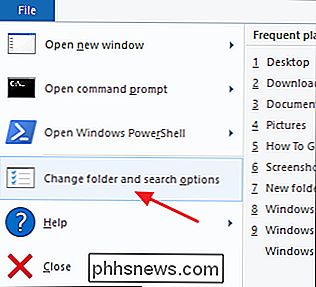
Na janela “Folder Options”, mude para a guia “View”
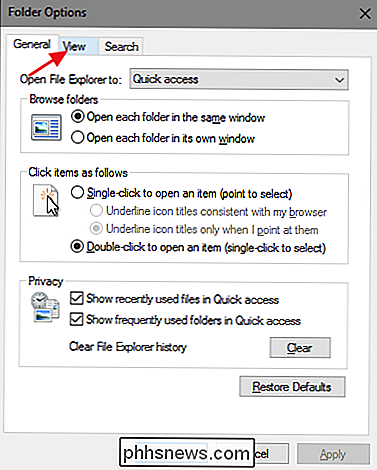
Na seção “Advanced settings”, desative a opção “Hide empty”. drives ”e, em seguida, clique em“ OK ”.

Depois de fazer essa alteração, todas as unidades devem aparecer na janela do Gerenciador de Arquivos, independentemente de conterem mídia ou não.

Como transmitir os jogos do PlayStation 4 para o seu PC ou Mac com o Remote Play
O PlayStation 4 da Sony agora pode transmitir jogos para PCs e Macs com um recurso chamado Remote Play. Isso significa que você pode jogar seus jogos diretamente em seu PC ou laptop, sem sobrecarregar a TV quando seu cônjuge ou colegas de quarto quiserem usá-la. A Reprodução Remota não é totalmente nova, pois sempre funcionou com certos dispositivos Sony e você pode use-o para transmitir não oficialmente jogos PS4 para qualquer dispositivo Android.

Como escolher um adaptador USB Wi-Fi para seu laptop
Se você comprou um laptop nos últimos cinco anos, ele provavelmente já tem uma placa Wi-Fi decente instalada. Mas se você está passando por uma conexão ruim, passou muito tempo esperando o buffer da Netflix, ou perdeu a última bola de fogo por causa do atraso, então talvez seja hora de adicionar um adaptador USB Wi-Fi externo.



